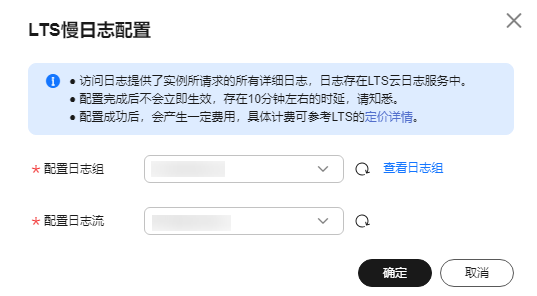查看或下载TaurusDB标准版慢日志
操作场景
慢日志用来记录执行时间超过当前慢日志阈值“long_query_time”(默认是1秒)的语句,您可以通过慢日志的日志明细、统计分析情况,查找出执行效率低的语句,进行优化。您也可以下载慢日志进行业务分析。
目前支持查看近1个月的慢日志。
- 全部
- SELECT
- INSERT
- UPDATE
- DELETE
- CREATE
参数解析
|
参数名称 |
说明 |
|---|---|
|
long_query_time |
大于等于此时间记录慢日志,精度可达微秒级别,默认为1s,当SQL语句执行时间超过此数值时,就会被记录到慢日志中。 建议设置为1s。注意:锁等待时间并不计算在执行时间内。 |
|
log_queries_not_using_indexes |
是否记录未使用索引的查询,默认OFF。 |
|
log_throttle_queries_not_using_indexes |
每分钟允许写入到慢日志的未使用索引的语句,默认为0。 |
开启慢日志明文显示
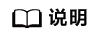
明文显示的日志30天后会自动删除。如果实例删除,相关日志也同步删除。
- 登录管理控制台。
- 单击管理控制台左上角的
 ,选择区域和项目。
,选择区域和项目。 - 单击页面左上角的
 ,选择“数据库 > 云数据库 RDS”,进入RDS信息页面。
,选择“数据库 > 云数据库 RDS”,进入RDS信息页面。 - 在“实例管理”页面,选择目标实例,单击实例名称,进入实例的“基本信息”页签。
- 在左侧导航栏单击,在“慢日志”页签下选择“日志明细”页签。
- 在“日志明细”页签下,单击“开启慢日志明文显示”右侧开关
 。
图1 慢日志明文显示
。
图1 慢日志明文显示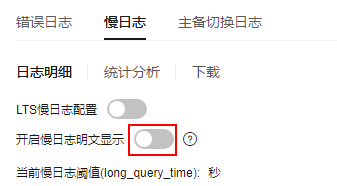
- 在弹出框中,单击“是”,开启慢日志明文显示功能。
查看日志明细
- 登录管理控制台。
- 单击管理控制台左上角的
 ,选择区域和项目。
,选择区域和项目。 - 单击页面左上角的
 ,选择“数据库 > 云数据库 RDS”,进入RDS信息页面。
,选择“数据库 > 云数据库 RDS”,进入RDS信息页面。 - 在“实例管理”页面,选择目标实例,单击实例名称,进入实例的“基本信息”页签。
- 在左侧导航栏单击,在“慢日志”页签下,选择“日志明细”,查看慢SQL语句的详细信息。
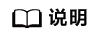
- 慢日志功能支持查看指定执行语句类型或时间段的慢日志记录。
- 只有SELECT语句会返回“结果行数”,INSERT、UPDATE、DELETE、CREATE语句默认“结果行数”为0。
- 慢日志功能支持查看指定数据库名称(仅支持精确搜索,不能包含特殊字符)的慢日志记录。
- 慢日志为记录执行完毕且执行耗时超过阈值的语句,没有执行完毕的语句是不会记录的。
- 针对当前的慢日志功能, 阈值参数“long_query_time”可以控制SQL响应时间为多少而生成一条慢日志记录,只会影响新增的部分。比如慢日志阈值参数为1s时,上报了超过1s的慢日志记录,后续调整为0.1s, 原有上报的日志仍然会展示。
- 目前支持查询2000条慢日志明细。
- 如果SQL语句单行长度超过10KB或总行数超过200行,当前会对此类语句进行截断。查看慢日志明细时,SQL语句可能为特殊处理后的不完整语句,仅供参考。
统计分析慢日志
- 登录管理控制台。
- 单击管理控制台左上角的
 ,选择区域和项目。
,选择区域和项目。 - 单击页面左上角的
 ,选择“数据库 > 云数据库 RDS”,进入RDS信息页面。
,选择“数据库 > 云数据库 RDS”,进入RDS信息页面。 - 在“实例管理”页面,选择目标实例,单击实例名称,进入实例的“基本信息”页签。
- 在左侧导航栏单击,在“慢日志”页签下选择“统计分析”,查看详细信息。
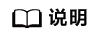
- 慢日志的“统计分析”页签中显示的SQL语句只是同一模式的SQL语句中的一个,作为示例,并不会列出所有的SQL语句。例如:先后执行了语句"select sleep(1)"和"select sleep(2)",则它们同属于模式"select sleep(N)",慢日志的结果中只会显示SQL语句"select sleep(1)"。
- 如开启“开启慢日志明文显示”,则无法使用模式统计。例如:先后执行了语句"select sleep(1)"和"select sleep(2)",慢日志的结果中会显示SQL语句"select sleep(1)"和"select sleep(2)"。
- “sql执行次数与占比”表示SQL语句执行慢的次数占总次数的比例。
- 支持查看指定数据库名称(仅支持精确搜索,不能包含特殊字符)、执行语句类型或时间段的慢日志统计分析。
- 慢日志统计分析结果中的数据库名称如果包含特殊字符 < > ' 等,特殊字符会被转义处理。
下载慢日志
- 登录管理控制台。
- 单击管理控制台左上角的
 ,选择区域和项目。
,选择区域和项目。 - 单击页面左上角的
 ,选择“数据库 > 云数据库 RDS”,进入RDS信息页面。
,选择“数据库 > 云数据库 RDS”,进入RDS信息页面。 - 在“实例管理”页面,选择目标实例,单击实例名称,进入实例的“基本信息”页签。
- 在左侧导航栏单击,在“慢日志”页签下,选择“下载”页签,对状态为“准备完成”的日志文件,单击操作列中的“下载”,下载慢日志。
图2 下载慢日志

- 系统会自动加载下载准备任务,加载时长受日志文件大小及网络环境影响。
- 下载准备过程中,日志文件状态显示为“准备中...”。
- 下载准备完成,日志文件状态显示为“准备完成”。
- 下载准备工作失败,日志文件状态显示为“异常”。
“准备中...”和“异常”状态的日志文件不支持下载。
- 当前页面支持下载的文件最大不超过40MB,时间范围是从当前时间往前计算,直至文件大小累计为40MB。
- 当需要下载的文件大于40MB时,即只可能比40MB大一点的日志文件,不会产生例如100MB或200MB的日志文件。需要通过客户端工具OBS Browser+进行下载。具体操作可参考方式1:使用OBS Browser+下载,通过在外部桶中搜索日志文件名称进行下载。
- 下载链接有效期为5分钟。如果超时,提示用户下载链接已失效,是否重新下载。若需重新下载,单击“确定”,否则单击“取消”。
- 下载的日志仅包含主节点的日志。
- 系统会自动加载下载准备任务,加载时长受日志文件大小及网络环境影响。
LTS慢日志配置
- 登录管理控制台。
- 单击管理控制台左上角的
 ,选择区域和项目。
,选择区域和项目。 - 单击页面左上角的
 ,选择“数据库 > 云数据库 RDS”,进入RDS信息页面。
,选择“数据库 > 云数据库 RDS”,进入RDS信息页面。 - 在“实例管理”页面,选择目标实例,单击实例名称,进入实例的“基本信息”页签。
- 在左侧导航栏单击,在“慢日志”页签下,选择“日志明细”。
- 单击LTS慢日志配置右侧
 。
。 - 在下拉框分别选择LTS日志组和日志流,单击“确定”。
图3 LTS慢日志配置